
remove.bg만 쓰고 계셨나요?
이미지에서 배경을 지우는 일이 점점 더 쉬워지고 있습니다. 포토샵 없이도 몇 번의 클릭만으로 인물, 제품, 배경 요소를 깔끔하게 없앨 수 있으니까요.
특히 remove.bg는 가장 잘 알려진 배경 제거 툴이지만, 무료 사용 횟수 제한이나 고해상도로 저장하려면 유료 크레딧이 필요하다는 점 때문에 다른 대안을 찾는 분들도 많습니다.
오늘은 그중에서도 Adobe Express의 배경 제거 기능을 소개합니다. Adobe가 만든 공식 툴이면서도, 회원가입만 하면 무료로 사용 가능하고 디자인 편집까지 한 번에 할 수 있어 활용도가 꽤 높습니다.
Canva의 경우, 배경 제거 기능을 제공하고 있지만 Pro요금제를 이용해야 사용할 수 있기 때문에 무료 사용자에게는 진입 장벽이 있습니다. 반면 Adobe Express는 로그인만 하면 고해상도 배경 제거 기능과 사이즈 조절이 무료로 제공되며 배경 제거 후에 디자인 작업까지 이어 할 수 있다는 점이 큰 장점입니다. 실제로 사용해 보니 배경을 제거하고 배경 합성까지 한 화면에서 가능하고, (제공된 배경 이미지들도 고퀄이에요!) 디자인 편집화면, 사이즈에 맞는 템플릿 제작까지 이어지는 흐름이 굉장히 편리합니다. SNS콘텐츠나 썸네일 제작을 하시는 분들께 굉장히 유용할 것 같아요.
Adobe Express란?
Adobe Express는 포토샵, 일러스트레이터로 유명한 Adobe에서 만든 웹 기반의 디자인 툴입니다. Canva와 미리캔버스를 사용해 보셨던 분들은 아주 쉽게 사용 가능합니다.
SNS 콘텐츠, 썸네일, 전단지 같은 디자인을 템플릿으로 제작할 수 있고, 그 안에 포함된 '배경 제거' 기능이 특히 강력합니다.
- 웹 브라우저에서 바로 사용 가능
- 복잡한 설치 없이 Adobe 계정만 있으면 무료
- 디자인 편집과 배경 제거를 한 곳에서 처리 가능
특히 remove.bg처럼 단순히 배경만 제거하는 데 그치지 않고, 바로 이어서 디자인을 완성할 수 있다는 점에서 차별점이 있어요.
배경 제거, 간단하게 따라하세요.
Adobe Express에서 배경을 지우는 방법은 아주 직관적입니다.
제가 직접 사용해 보며 캡처한 화면을 보시고 따라 해 보세요.
- Adobe Express 홈페이지 접속
- 이미지 업로드
→ JPG, PNG 등 일반 이미지 업로드 가능 - 자동으로 배경 제거 완료
→ AI가 인물/사물 등을 자동 인식해 배경 삭제
→ 필요시 추가로 수정 가능 (툴 내 편집기능 활용) - 이미지 저장 or 디자인 계속하기
→ 배경이 투명한 PNG 파일로도 다운로드 가능
→ 바로 카드뉴스, 썸네일 등으로 이어서 디자인 가능

배경을 제거 후에 바로 [다운로드]를 할 수도 있고 [편집기에서 열기]로 편집 화면으로 넘어갈 수도 있습니다.
[다운로드] 기능을 먼저 살펴볼게요.
배경이 투명으로 저장되는 '투명 PNG'와 JPG, PDF도 사용할 수 있습니다. 일명 누끼 사진이라고 말하는 배경이 없이 사물만 보이는 이미지가 필요하신 분들은 이 '투명 PNG'로 다운로드하시면 됩니다.
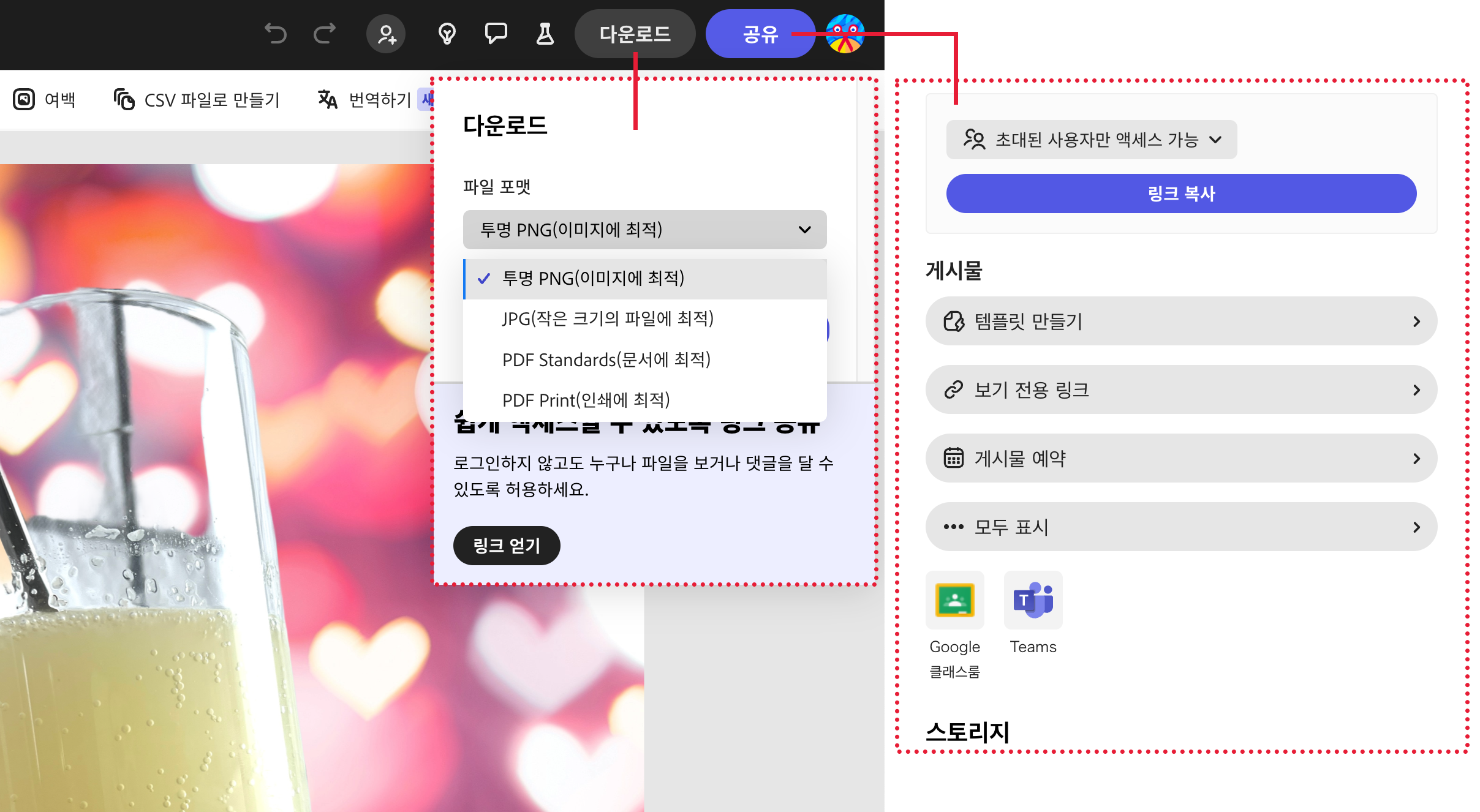
공유 기능은 디자인 작업물을 다른 사람과 공유하거나 게시할 수 있도록 도와주는 기능입니다.
[링크 복사]를 눌러서 생성된 공유 링크를 복사한 후 이메일이나 채팅 등 다양한 경로로 전달할 수 있습니다.
게시물 공유 옵션에는,
- 템플릿 만들기 : 다른 사용자가 활용할 수 있는 템플릿 형태로 공유
- 보기 전용 링크 : 편집 없이 보기만 가능한 링크 생성
- 게시물 예약 : 정해진 시간에 자동 업로드 설정
이 외에도 구글 클래스룸이나 마이크로소프트 팀즈를 통해 교육이나 협업 환경에서 바로 공유할 수 있습니다.
[편집기] 화면도 한번 살펴볼까요?
캔바와 미리캔버스를 사용해 보신 분들이라면 너무나 익숙할 디자인 창입니다. 다양하게 사진을 편집, 디자인해 볼 수 있습니다.


저는 Adobe를 월 구독 하고 있기에 캔바나 미리캔버스의 유료 기능을 사용하고 있지는 않지만
아주 간단한 디자인을 하게 될 경우에는 캔바를 주로 사용하고 있습니다. 캔바에서 무료 기능 중 가장 불편했던 것이 '사이즈 조절'이 되지 않는 것이었는데요. Adobe Express에서는 사이즈 조절도 자유롭네요.
remove.bg, Adobe Express, Canva – 뭐가 다를까요?
이미지 배경 제거 툴은 많지만, 기능과 조건은 조금씩 다릅니다.
remove.bg, Adobe Express, Canva를 비교해 볼까요?
| 항목 | remove.bg | Adobe Express | Canva |
| 사용 방식 | 배경 제거 전용 툴 | 배경 제거 + 디자인 편집 | 배경 제거 + 디자인 편집 |
| 회원 가입 | 없어도 사용 가능 | Adobe 계정 필요 / 무료 | Canva 계정 필요 |
| 배경 제거 기능 | 자동 처리, 빠름 | 자동 처리, 고해상도 무료 | Pro 사용자만 사용 가능 |
| 다운로드 품질 | 고해상도는 유료 | 고해상도 PNG 무료 제공 | 고해상도 사용 가능 / Pro 사용자 |
| 디자인 편집 기능 | 없음 | 가능 (템플릿, 텍스트 등) | 가능 (강력한 템플릿 기반 편집) |
remove.bg는 누구나 빠르게 사용할 수 있지만, 고화질 다운로드는 유료로 제공됩니다.
Canva는 디자인 기능이 풍부하지만, 배경 제거는 유료(Pro) 기능으로 제한되어 있어 무료 사용자는 이용할 수 없습니다.
반면 Adobe Express는 로그인만 하면 배경 제거 기능을 무료로 사용할 수 있고, 고해상도 PNG 다운로드까지 지원되기 때문에 비용 부담 없이 작업하기 좋은 대안이 됩니다. 게다가 템플릿 편집, 텍스트 삽입 등 추가 디자인 작업까지 이어서 할 수 있어 블로거나 콘텐츠 제작 시 활용도가 높습니다.
이런 분들께 추천해요
- remove.bg의 무료 횟수를 다 써서 다른 대안을 찾고 있다면
- 배경만 지우는 것이 아니라 디자인 편집도 함께 하고 싶다면
- SNS 콘텐츠, 썸네일 등 다양한 이미지 작업을 하고 있다면
이미지 배경 제거 기능이 필요하신 분들이 많더라고요. 쇼핑몰 제품 컷, 프로필 사진, 썸네일, SNS 콘텐츠 제작 등등.
remove.bg 외에도 다양한 무료 도구가 있지만,
Adobe Express는 배경 제거 + 디자인 편집까지 가능한 올라운드 툴로 활용하기 좋습니다. 단순한 배경 제거 툴을 넘어서, ‘디자인까지 함께 할 수 있는 실용적인 플랫폼’이라는 점에서 매력적이네요.
복잡한 프로그램 설치 없이, 브라우저만 있으면 누구나 가능하다는 점도 큰 장점이에요. 한 번 써보면 생각보다 더 자주 사용하게 될지도 모릅니다.
Adobe 유료 사용자이지만 사용은 처음이었는데 간단한 '누끼 따기' 작업에는 굳이 Photoshop 켜지 않고 웹에서 Adobe Express로 작업하게 될 것 같습니다.
⬇️ 함께 읽어보면 좋을 글
2025.03.22 - [💻 디자인+크리에이티브] - remove.bg 사용법 완전 정리 – 무료로 배경 제거하는 가장 쉬운 방법
remove.bg 사용법 완전 정리 – 무료로 배경 제거하는 가장 쉬운 방법
배경 제거, 아직도 포토샵으로 하시나요? 클릭 한 번이면 끝나는 remove.bg를 사용해 보세요.예전엔 배경 하나 지우려면 포토샵으로만 가능했습니다. 머리카락 주변 정리할 땐 확대하고 브러시로
jan01010.co.kr
'💻 디자인+크리에이티브' 카테고리의 다른 글
| 2025년, 디자이너가 주목해야 할 AI 디자인 트렌드 (0) | 2025.04.17 |
|---|---|
| SNS 브랜딩 전략 – 퍼스널 브랜드를 만드는 실전 가이드 (5) | 2025.04.13 |
| 2025년 그래픽 트렌드 가이드, 이제는 감정과 연결의 시대 (1) | 2025.04.11 |
| 크리에이티브 마켓(Creative Market)이란? 디자이너를 위한 판매자 등록 가이드 (1) | 2025.04.09 |
| 나만의 브랜드 아이덴티티 찾기 – 퍼스널 브랜딩 핵심 전략 5단계 (3) | 2025.04.07 |



